在我们使用电脑的时候经常会自动安装软件,这十分影响电脑的使用体验,因此很多用户都会给电脑设置禁止软件安装,可以有效防止电脑中毒导致资料被盗,那么下面就跟着小编一起来看看Win10禁止安装一切软件的解决方法吧。
Win10禁止安装一切软件的解决方法
1、首先同时按下win r键打开运行窗口,输入“gpedit.msc",点击确定。
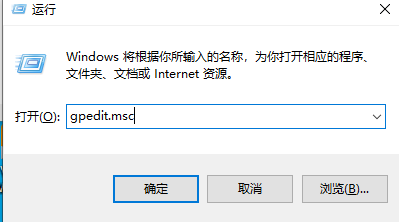
2、之后依次点击”计算机配置/管理模板/Windows组件“,点击右侧的Windows Installer文件夹。
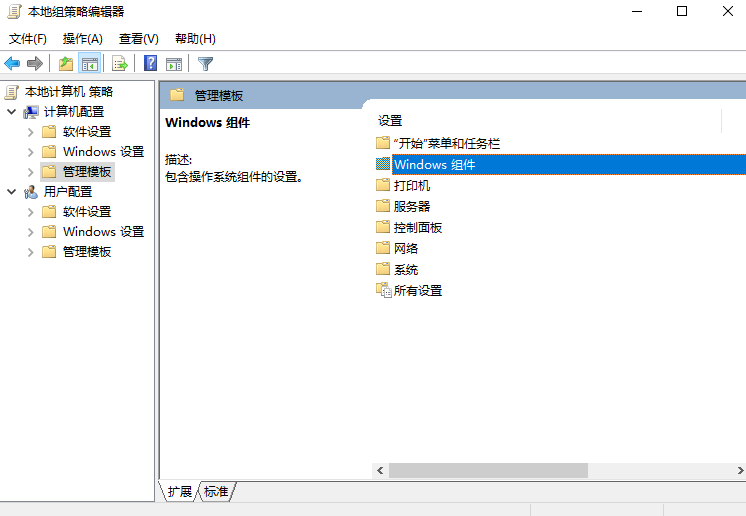
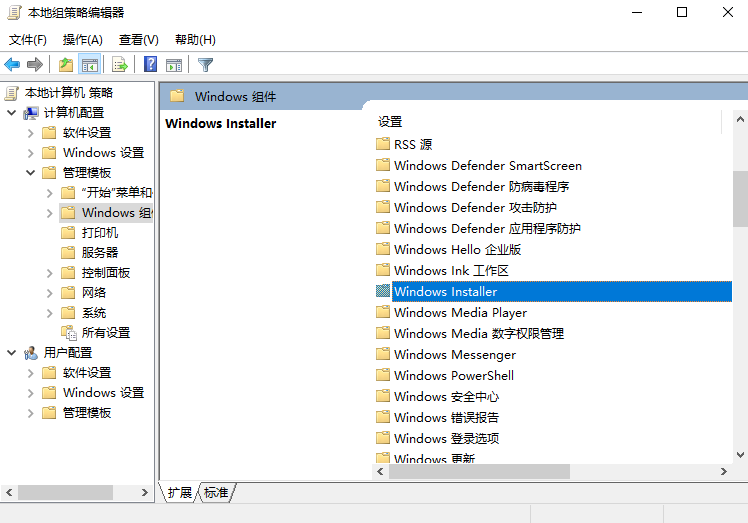
3、进入后点击打开右侧的关闭"Windows Installer"选项,勾选已启用,选中”禁用Windows Installer“下拉菜单中的始终,最后点击确定。
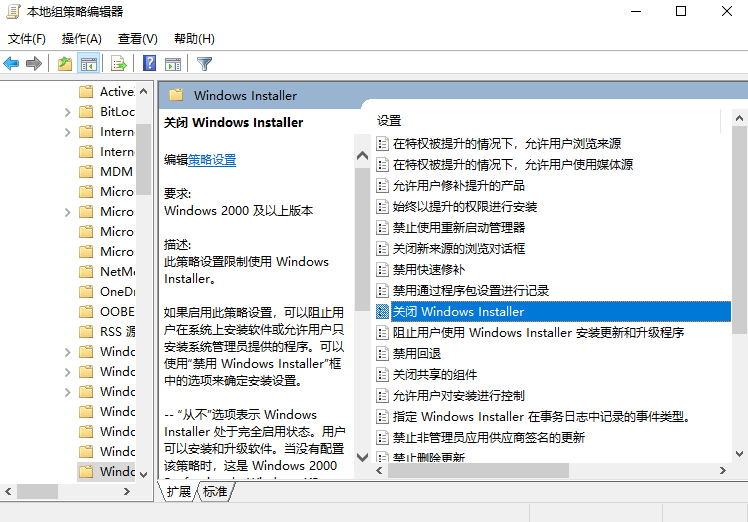
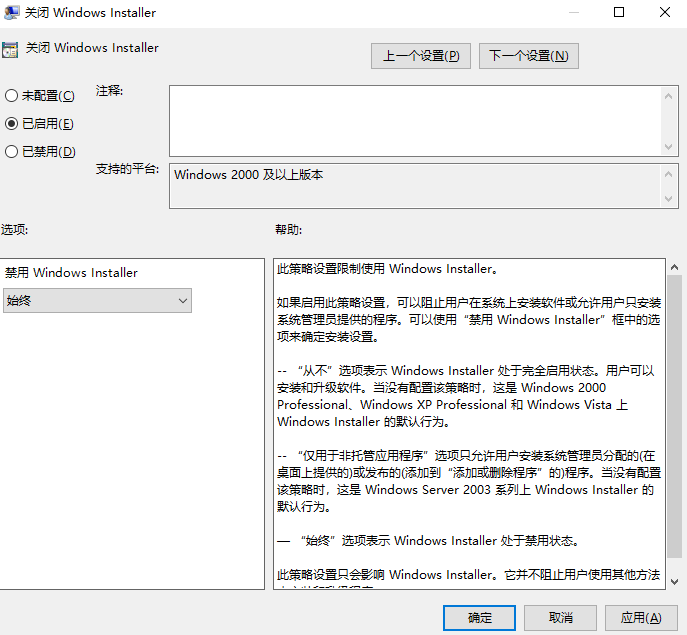 本篇电脑技术文章《Win10禁止安装一切软件怎么办?Win10禁止安装一切软件的解决方法》由下载火(xiazaihuo.com)纯净系统之家网一键重装软件下载平台整理发布,下载火系统重装工具网可以一键制作系统启动盘,也可在线一键重装系统,重装好的系统干净纯净没有预装软件!
本篇电脑技术文章《Win10禁止安装一切软件怎么办?Win10禁止安装一切软件的解决方法》由下载火(xiazaihuo.com)纯净系统之家网一键重装软件下载平台整理发布,下载火系统重装工具网可以一键制作系统启动盘,也可在线一键重装系统,重装好的系统干净纯净没有预装软件!Win10怎么卸载内置应用?Win10卸载内置应用的方法
很多小伙伴发现微软自带的软件是无法通过正常的卸载方式进行卸载,因此有部分小伙伴就非常的好奇这些内置应用要如何去卸载,其实非常的简单,下面就跟着小编一起来看看Win10卸载内置应用的方法,有需要的用户可不要错过。






